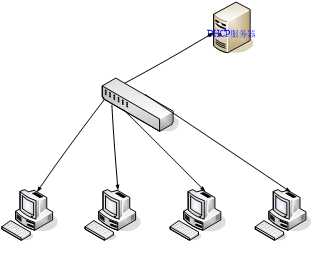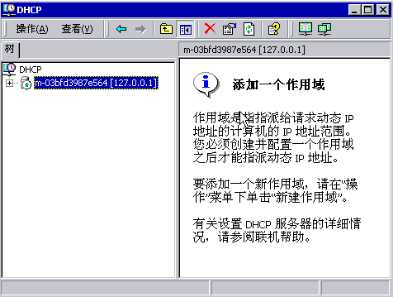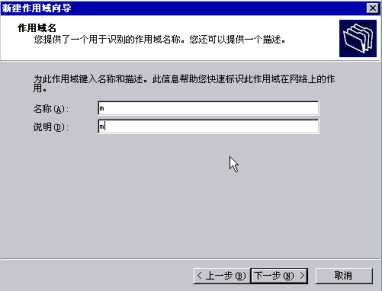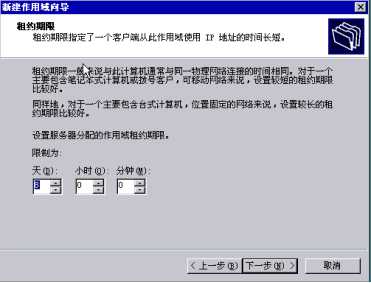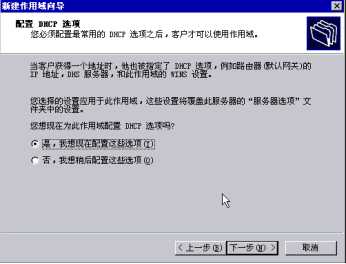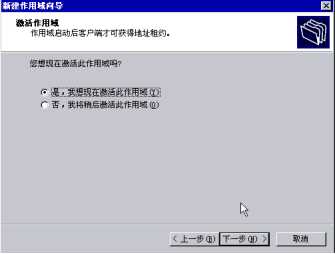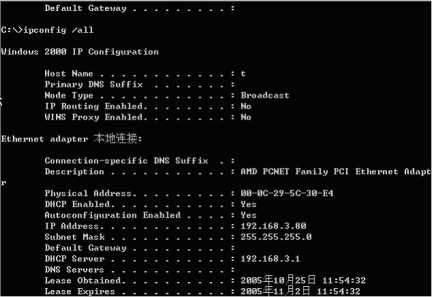在vmware中添加并打开window server 2003
链接:https://pan.baidu.com/s/1M0AHFe8M3932SUIh3vLwWA 密码:i3s7
1、实验目的
1.了解DHCP协议的工作原理和过程
2.掌握Windows 2000 Server的DHCP服务器的配置与使用
2、实验原理
DHCP数据库
有关DHCP服务器中的设置数据全部存放在名为dhcp.mdb的数据库文件中,该文件位于\Windows\System32\dhcp文件夹内。其中dhcp.mdb是主要的数据库文件,其他文件是辅助文件。这些文件对DHCP服务器的正常运行起到关键作用。不能随意修改或删除。
3、实验环境
本实验在虚拟机中进行, 在Windows 2000 Profession安装虚拟机软件VWare machine 在虚拟机中安装Windows 2000 server, 作为DHCP服务器。
图 1 DHCP服务配置实验环境图
4、实验步骤
1.建立本地子网的DHCP作用域
配置子网A的作用域, 给子网A的DHCP Client分配IP地址。
①开启计算机, 以管理员的身份登录到Windows 2000 Server。顺序选择“开始菜单”à“程序” à”管理工具” à“DHCP选项”。
开启”DHCP”管理器对话框, 这是对话框中已经有了该服务器的FQDN(full qualified Domain Name, 完全合格域名)。如 shishuo.com
② 右击shishuo.com(FQDN),在出现的快捷菜单中单击”新建作用域”
图2 创建Windows 2000 Server的作用域
③ 随即出现”新建作用域向导”对话框。单击”下一步”按钮,出现设置作用域名称的对话框,随意输入作用域名称,
图3 确定作用域的名称
④单击“下一步”按钮,出现定义作用域地址范围对话框, 设置欲分配的IP地址范围,如”192.168.0.10~192.168.0.25”, 则在该对话框“起始IP地址”栏填写“192.168.0.10”, “结束IP地址栏”填写“ 192.168.0.25” ,“子网掩码”填写“255.255.255.0”
图4 指定DHCP配置的IP地址的范围
⑤单击“下一步”按钮, 出现排除IP地址对话框。 若作用域地址范围内有某些IP地址被指定为静态地址, 则这些IP地址必须从作用域中排除, 如本例中的192.168.0.12 与192.168.0.4
图5 添加要排除的IP地址的范围
⑥单击“下一步”, 出现”租约期限”对话框。 可以设置DHCP服务器所分配的IP地址的有效期, 默认值为8天。
图6 设置DHCP服务器的IP地址的租约期限
⑦单击”下一步”, 出现”配置DHCP”选项, 选择”是”,以后,单击下一步
图8 激活作用域
完成配置
图9 完成DHCP服务器的配置

图10 配置完的DHCP服务器的管理界面
将DHCP客户端的IP地址设置为自动获取IP地址。
使用ipconfig/all 命令查看DHCP客户端得到的IP地址
图12 使用ipconfig /all 命令查看DHCP客户端得到的IP地址
今天的文章DHCP服务的配置与使用分享到此就结束了,感谢您的阅读,如果确实帮到您,您可以动动手指转发给其他人。
版权声明:本文内容由互联网用户自发贡献,该文观点仅代表作者本人。本站仅提供信息存储空间服务,不拥有所有权,不承担相关法律责任。如发现本站有涉嫌侵权/违法违规的内容, 请发送邮件至 举报,一经查实,本站将立刻删除。
如需转载请保留出处:https://bianchenghao.cn/30511.html